Excel中筛选后自动更新打印标题
来源:网络收集 点击: 时间:2024-08-07【导读】:
我们在使用Excel时总会遇到各种各样的难题,如果我们懂得知识越多,我们解决问题起来就越方便啦,总之我们要有这个观念:大量重复的工作一定要想简便方法。例如下面这个问题。工具/原料moreExcel方法/步骤1/6分步阅读 2/6
2/6 3/6
3/6 4/6
4/6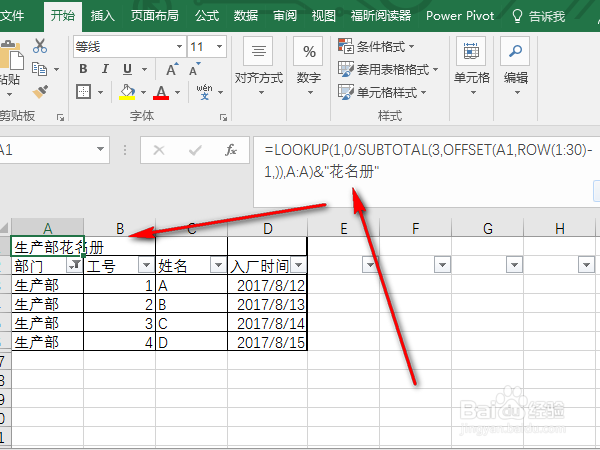 5/6
5/6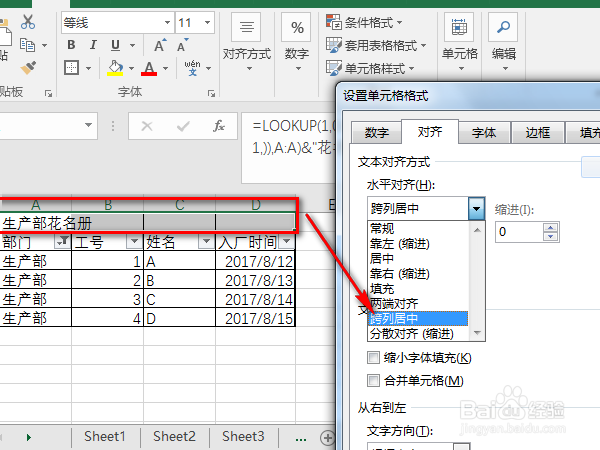 6/6
6/6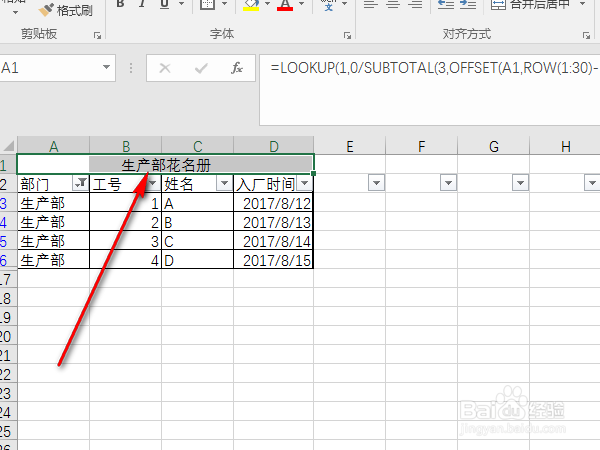 注意事项
注意事项
如果我们有这样一个花名册表格,需要将各个部门的花名册单独打印,你有没有什么好方法呢?我的方法是将第一行设置为标题行,筛选出每个部门的数据以后,标题自动变化。
 2/6
2/6选中第二行——编辑——筛选。
 3/6
3/6在A1单元格输入公式:=LOOKUP(1,0/SUBTOTAL(3,OFFSET(A1,ROW(1:30)-1,)),A:A),这个是关键,输入以后我们发现a1单元格变成了一个部门的名称了。
 4/6
4/6再在刚输入的公式后边加上点文字,用花名册就能实现了。
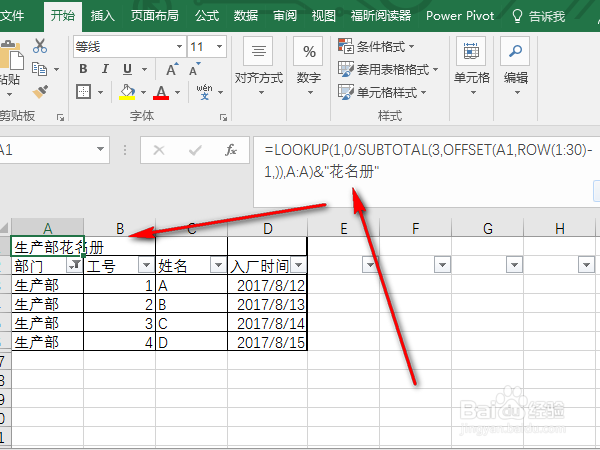 5/6
5/6选中a1:d1单元格——设置单元格格式——水平对齐设置为跨列居中。
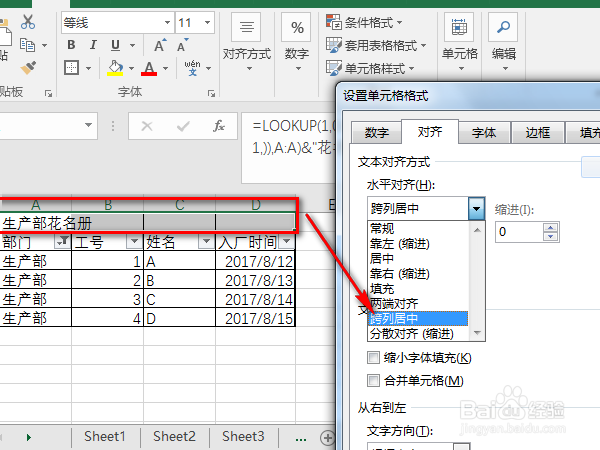 6/6
6/6点击确定以后,效果就出来啦,筛选一下看看,效果是不是杠杠滴。
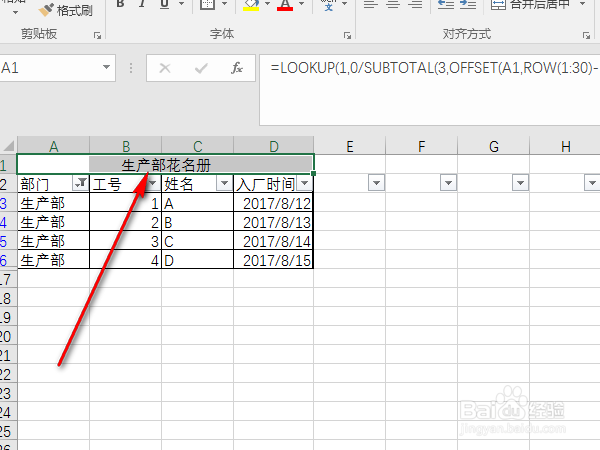 注意事项
注意事项如果觉得这篇经验帮到了你,请投票、点赞鼓励我哦!谢谢啦!
如果有任何疑问,send me a message,please!
EXCEL筛选自动更新标题打印版权声明:
1、本文系转载,版权归原作者所有,旨在传递信息,不代表看本站的观点和立场。
2、本站仅提供信息发布平台,不承担相关法律责任。
3、若侵犯您的版权或隐私,请联系本站管理员删除。
4、文章链接:http://www.1haoku.cn/art_1079575.html
上一篇:荣耀30怎么隐藏桌面软件
下一篇:2010版word如何设置文字上下左右间距
 订阅
订阅